Przewidywanie rezygnacji z transakcji
Prognozowanie rezygnacji z transakcji pomaga przewidzieć, czy klient nie będzie już kupować Twoich produktów lub usług w danym oknie czasowym. Odpływ transakcyjny jest przydatny do znajdowania klientów, którzy nie kupują już produktów w dowolnym momencie zdefiniowanego okna churn. Aby znaleźć klientów, którzy mogą anulować swoje bieżące zakupy, zalecamy skorzystanie z modelu rezygnacji z subskrypcji.
Należy posiadać wiedzę biznesową, pozwalającą zrozumieć co rezygnacja oznacza dla działalności. Na przykład firma z zdarzeniami rocznymi może definiować swoje wpływy miary po lata, podczas gdy firma, która pozwala na sprzedaż tygodniową, może być rozsyłana w miesiącach. Obsługujemy definicje rezygnacji na podstawie czasu, co oznacza, że klient odszedł po okresie braku zakupów.
Firma Contoso chce na przykład poznać sposób zaangażowania klientów, aby dzięki temu mogą uruchomić kampanię e-mail dedykowaną do przechowywania danych. Klienci Contoso odwiedzają witrynę sklepu z różną częstotliwością, najczęściej około 3-4 razy w miesiącu. Ich transakcje są nieregularne, co utrudnia ustalenie, kiedy klient przestał kupować markę Contoso. W modelu przechyłki transakcji firma Contoso może określić prawdopodobieństwo, że klienci będą ponownie kupić produkty. Widzą wzorce, które prowadzą do opuszczenia firmy przez klienta, co umożliwia im dostosowanie innych strategii.
Wymagania wstępne
- Co najmniej uprawnienia współautora.
- Co najmniej 500 profilów klientów, najlepiej ponad 1,000 unikalnych klientów.
- Identyfikator klientów, unikatowy identyfikator umożliwiający dopasowanie transakcji do klientów.
- Dane transakcji dla co najmniej dwóch wybranych okresów, na przykład dwóch do trzech lat historii transakcji. Najlepiej jest, aby dla każdego klienta przypadały przynajmniej dwie transakcje. Historia transakcji musi zawierać:
- Identyfikator transakcji: unikatowy identyfikator zakupu lub transakcji.
- Data transakcji: data zakupu lub transakcji.
- Wartość transakcji: kwota waluty lub wartość liczbowa transakcji.
- Unikatowy identyfikator produktu: identyfikator zakupionego produktu lub usługi, jeśli dane są na poziomie pozycji wiersza.
- Czy ta transakcja była zwrotem: pole typu prawda/fałsz, które określa, czy transakcja była zwrotna, czy nie. Jeśli Wartość transakcji jest ujemna, założymy, że nastąpił zwrot.
- Dane działania klienta:
- Identyfikator klienta, unikatowy identyfikator do mapowania działań do klientów.
- Klucz podstawowy: unikatowy identyfikator działania. Na przykład wizyta w witrynie internetowej lub zapis użytkowania pokazujący, że klient wypróbował próbkę Twojego produktu.
- Sygnatura czasowa: data i godzina zdarzenia identyfikowanego przez klucz podstawowy.
- Zdarzenie: nazwa zdarzenia, którego chcesz użyć. Na przykład pole o nazwie „UserAction” w sklepie spożywczym może być kuponem używanym przez klienta.
- Szczegóły: Szczegółowe informacje o zdarzeniu. Na przykład pole o nazwie „CouponValue” w sklepie spożywczym może zawierać walutę kuponu.
- Mniej niż 20% brakujących wartości w polu danych udostępnionej tabeli
Tworzenie przewidywania rezygnacji z transakcji
Przejdź do opcji Szczegółowe informacje>Przewidywania.
Na karcie Utwórz wybierz Model użycia na kafelku Model rezygnacji klienta.
Wybierz opcję Transakcja dla typu rozsyłania, a następnie wybierz opcję Rozpocznij.
Nazwij ten model i Nazwa tabeli wyjściowej, aby odróżnić je od innych modeli lub tabel.
Wybierz Dalej.
Definiuj rezygnację klienta
W dowolnym momencie wybierz opcję Zapisz roboczą, aby zapisać przewidywanie jako roboczą. Wersja robocza wyświetla się na karcie Moje prognozy.
Konfiguracja Okno przewidywania. Na przykład prognozuj ryzyko odejścia klientów w ciągu najbliższych 90 dni, aby dostosować się do działań marketingowych dotyczących utrzymania klientów. Przewidywanie ryzyka odejścia na dłuższy lub krótszy okres może utrudnić uwzględnienie czynników w profilu ryzyka odejścia, ale zależy to od konkretnych wymagań biznesowych.
W polu Definicja rezygnacji wprowadź liczbę dni do zdefiniowania rezygnacji. Na przykład, jeśli klient nie dokonał zakupów w ciągu ostatnich 30 dni, może zostać uznany za klienta, który zrezygnował, w przypadku firmy.
Wybierz Dalej.
Dodaj historię zakupów
Wybierz Dodaj dane dla Historii transakcji klienta.
Wybierz semantyczny typ działania SalesOrder lub SalesOrderLine zawierającym informacje o historii transakcji. Jeśli działanie nie zostało jeszcze ustawione, zaznacz go tutaj i utwórz.
W obszarze Działania, jeśli atrybuty działania zostały semantycznie zamapowane podczas tworzenia działania, wybierz określone atrybuty lub tabelę, na których chcesz skupić obliczenia. Jeśli mapowanie mapowań mapowań nie zostanie nastąpi, wybierz opcję Edytuj i zamapuj dane.
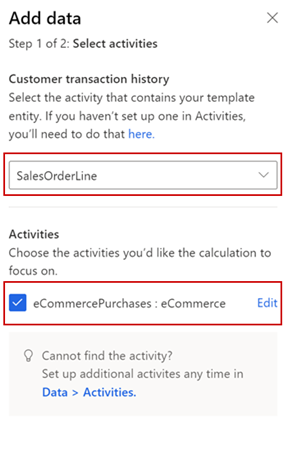
Wybierz opcję Dalej i przejrzyj atrybuty wymagane dla tego modelu.
Wybierz pozycję Zapisz.
Dodaj więcej działań lub wybierz Dalej.
Dodawanie dodatkowych danych (opcjonalnie)
Wybierz Dodaj dane do Działań klienta.
Wybierz typ działań semantycznych, które zawierają dane do użycia w aplikacji. Jeśli działanie nie zostało jeszcze ustawione, zaznacz go tutaj i utwórz.
W obszarze Działania, jeśli atrybuty działania zostały semantycznie zamapowane podczas tworzenia działania, wybierz określone atrybuty lub tabelę, na których chcesz skupić obliczenia. Jeśli mapowanie mapowań mapowań nie zostanie nastąpi, wybierz opcję Edytuj i zamapuj dane.
Wybierz opcję Dalej i przejrzyj atrybuty wymagane dla tego modelu.
Wybierz pozycję Zapisz.
Wybierz Dalej
Ustaw harmonogram aktualizacji
W kroku Aktualizacja danych wybierz częstotliwość ponownego szkolenia modelu. To ustawienie jest ważne, aby zaktualizować dokładność prognoz w miarę pozyskiwania nowych danych. Większość firm może przeprowadzać ponowne szkolenia raz w miesiącu i uzyskać dobrą dokładność przewidywań.
Wybierz Dalej.
Przegląd i uruchamianie konfiguracji modelu
W kroku Przejrzyj i uruchom przedstawiono podsumowanie konfiguracji i użytkownik może wprowadzić zmiany przed utworzeniem przewidywania.
Wybierz Edytuj na każdym z etapów, aby przejrzeć i wprowadzić ewentualne zmiany.
Jeśli wybór jest zadowalający, wybierz polecenie Zapisz i uruchom, aby rozpocząć uruchamianie modelu. Wybierz pozycję Gotowe. Podczas tworzenia przewidywanie jest wyświetlana karta Moje prognozy. Przeprowadzanie procesu może potrwać kilka godzin, w zależności od ilości danych użytych w przewidywaniu.
Napiwek
Zadania i procesy mają swoje stany. Większość procesów zależy od innych procesów nadrzędnych, takich jak źródła danych i odświeżenia profilowania danych.
Wybierz stan obok okienka Szczegóły postępu, aby wyświetlić postęp zadania. Aby anulować zadanie, wybierz opcję Anuluj zadanie w dolnej części okienka.
Pod każdym zadaniem możesz wybrać Zobacz szczegóły, aby uzyskać więcej informacji o postępie, takich jak czas przetwarzania, data ostatniego przetwarzania oraz wszystkie odpowiednie błędy i ostrzeżenia związane z zadaniem lub procesem. Wybierz Wyświetl stan systemu u dołu panelu, aby wyświetlić inne procesy w systemie.
Wyświetl wyniki przewidywania
Przejdź do opcji Szczegółowe informacje>Przewidywania.
Na karcie Moje przewidywania wybierz przewidywanie, które chcesz wyświetlić.
Na stronie wyników wyszukiwania znajdują się trzy podstawowe sekcje danych:
Wydajność modelu szkolenia: oceny A, B lub C wskazują wydajność prognozy i może pomóc w podjęciu decyzji o użyciu wyników przechowywanych w tabeli wyjściowej.
Oceny są określane na podstawie następujących reguł:
- A kiedy model dokładnie przewidział co najmniej 50% wszystkich prognoz, a odsetek trafnych prognoz dla klientów, którzy zrezygnowali, jest większy od wskaźnika bazowego o co najmniej 10%.
- B kiedy model dokładnie przewidział co najmniej 50% wszystkich prognoz, a odsetek trafnych prognoz dla klientów, którzy zrezygnowali, jest do 10% większy niż poziom bazowy.
- C kiedy model dokładnie przewidział mniej niż 50% wszystkich prognoz lub odsetek trafnych prognoz dla klientów, którzy zrezygnowali, jest mniejszy niż poziom bazowy.
- Linia bazowa przyjmuje dane wejściowe w oknie czasowym przewidywania dla modelu (na przykład jeden rok) i tworzy różne ułamki czasu, dzieląc je przez 2, aż osiągnie jeden miesiąc lub mniej. Wykorzystuje te ułamki do stworzenia reguły biznesowej dla klientów, którzy nie dokonali zakupów w tym przedziale czasowym. Tych klientów uważa się za utraconych. Jako model bazowy wybrano regułę biznesową opartą na czasie z największą zdolnością przewidywania, kto prawdopodobnie odejdzie.
Prawdopodobieństwo rezygnacji (liczba klientów): grupy klientów na podstawie ich przewidywanego ryzyka rezygnacji. Opcjonalnie można utworzyć segmenty klientów o wysokim ryzyku rezygnacji. Takie segmenty ułatwiają zrozumienie tego, w którym miejscu powinien się znaleźć próg dla członkostwa w segmencie.
Czynniki mające największy wpływ: istnieje wiele czynników branych pod uwagę podczas tworzenia przewidywania. Każdy z czynników ma swoją wagę obliczoną dla zagregowanych prognoz tworzonych przez model. Tych czynników można użyć w celu sprawdzenia poprawności wyników przewidywania. Lub użyj tych informacji później, aby utworzyć segmenty, które mogą wpłynąć na ryzyko rezygnacji dla klientów.
Uwaga
W tabeli wyjściowej dla tego modelu ChurnScore pokazuje prawdopodobieństwo rezygnacji, a IsChurn jest binarnym poziomem na podstawie wyniku ChurnScore z progiem 0,5. Jeśli ten domyślny próg nie działa w tym scenariuszu, utwórz nowy segment z wybranym progiem. Nie wszyscy klienci muszą być aktywnymi klientami. Niektórzy z nich mogą nie mieć żadnego działania przez dłuższy czas i są już traktowane jako rezygnacja na podstawie definicji rezygnacji. Przewidywanie ryzyka rezygnacji dla klientów, którzy już zrezygnowali, nie jest przydatne, ponieważ ci odbiorcy nie są dla Ciebie interesujący.
Aby wyświetlić wynik rezygnacji, przejdź do Dane>Tabele i wyświetl kartę danych dla tabeli wyjściowej zdefiniowanej dla tego modelu.